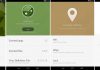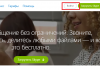Налаштування роутера ZTE є одним з головних етапів підключення до мережі.
Причому, незалежно від того, яке з’єднання використовується для доступу в мережу – дротове або бездротове – часу на це буде потрібно небагато.
Не впливає на особливості установки і моделі маршрутизаторів – від цієї характеристики залежить тільки швидкість доступу до Інтернету і спосіб його роздачі комп’ютерів та іншої техніки.
Зміст:
Вибір маршрутизатора
Компанія ZTE є одним з найбільших виробників електроніки, в тому числі і маршрутизаторів.
І, хоча на сьогоднішній день найпопулярнішими є бездротові роутери, які отримують Інтернет по бездротових 3G і 4G каналах, одним із кращих варіантів для покупки можуть стати універсальні моделі.
Тобто такі пристрої, які можуть отримувати і передавати дані за допомогою кабелю, так і іншими способами (мобільний зв’язок, Wi-Fi).
Бренд ZTE забезпечує потенційним клієнтам своєї техніки широкий асортимент різних моделей, що відрізняються функціональністю, швидкістю доступу до мережі передачі даних.
Всі сучасні пристрої, навіть з нижчих цінових категорій, що забезпечують безпровідний зв’язок (Wi-Fi), а багато хто навіть підключаються до мережі тим же способом.
Таким чином, навіть порівняно дешеві моделі відповідають вимогам більшості користувачів.
Хоча, як правило, чим вище ціна роутера, тим більше можливостей він надає, включаючи широкий радіус дії та чіткий сигнал.
Однією з найважливіших характеристик роутера є кількість антен – чим їх більше, тим значніше посилення.
Ще більш зручним варіантом є маршрутизатор з можливістю підключення додаткових підсилювачів.
Саме таку техніку варто вибирати для великої квартири і, тим більше, для приватного будинку, території розважального центру, кафе чи офісу.
ZTE E5501
Популярним роутером, випущених ще в 2014 році, але як і раніше популярним і продаються в мережі за ціною близько 1000 руб., є ZTE E5501.
Перевагою моделі можна назвати привабливий дизайн (не така важлива, але все одно учитывающаяся при купівлі характеристика), підтримку технології бездротового зв’язку 802.11 n і наявність двох антен, що підсилюють сигнал на 10 дбі.
А невеликим недоліком – неможливість підключення 3G-модему і використання інших способів підключення до мобільного зв’язку.

Рис. 1. Трохи застарілий, але все одно досить функціональний і стильний роутер ZTE E5501.
ZTE ZXHN H118N
Більш нова модель ZTE ZXHN H118N з ціною близько 1000-1200 руб. вже має USB-порт для модему, що дозволяє підключатися до мережі за допомогою мобільних технологій.
У той же час тут є і роз’єм WAN для проводового доступу.
А дані передаються іншим, розташованим в радіусі дії маршрутизатора, пристроїв і по кабелю (4 порти LAN), і по Wi-Fi.

Рис. 2. ZTE ZXHN H118N – для бездротового та дротового доступу до мережі.
ZTE 5502
Ще одна модель, по функціональності і ціною (близько 900 руб.) нагадує роутер Е5501, теж виглядає досить стильно.
Однак переваг перед іншими пристроями у неї практично немає – доступ можливий тільки провідний, а роздача мережі здійснюється тільки в одному діапазоні (зі швидкістю близько 300 Мбіт/с).
Хоча ZTE 5502 досить надійно шифрує інформацію (за технологіями WPA-PSK, WPA2 і т. д.).
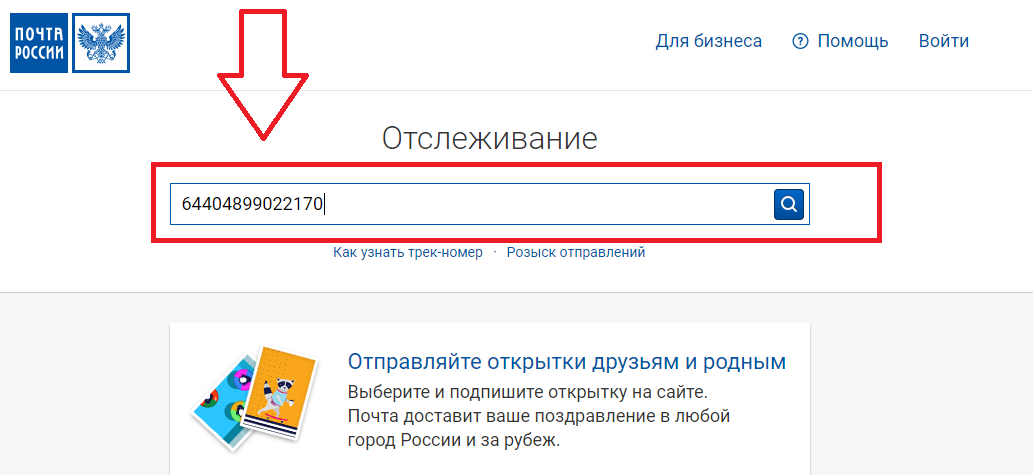
Рис.3. Яскравий і функціональний роутер ZTE 5502.
ZTE MF283
Модель MF283 здатна отримувати інтернет і за допомогою технологій 3G і 4G (підключення через SIM-карту), і відразу з двома дротяними з’єднаннями.
Крім того, до маршрутизатора можна підключати USB-накопичувач, щоб перекачувати інформацію з мережі безпосередньо без комп’ютера, і телефонний кабель.
А, значить, такий роутер буде відмінним варіантом і для великого будинку, і для офісу.
Тим більше що антени пристрою знімні, і можуть замінюватися більш потужними елементами.

Рис. 4. Модель MF283 – роутер зі змінними антенами та підключення до мобільної мережі.
ZTE MF28D
Роутер відмінно працює як з дротовою мережею (широкосмуговим і телефонним), так і з мобільною мережею.
Варто відзначити, що бездротове з’єднання забезпечується не за допомогою 3G/4G-модемів, як у більшості маршрутизаторів такого типу, а за рахунок встановленої в ньому SIM-карти.
А ще до пристрою можна приєднати до 2 антен, кожна з яких підсилює сигнал на 3 дбі.
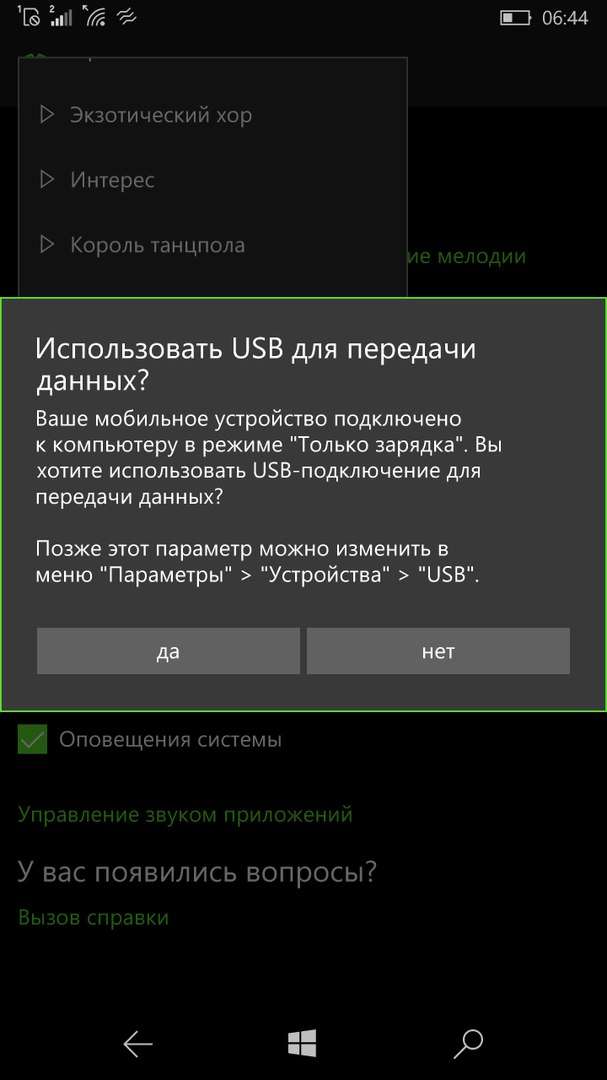
Рис. 5. Роутер MF28D – для роботи з 3G/4G-інтернетом і провідним підключенням.
Читайте також:
ТОП-10 роутерів з підтримкою 4G модем
MTU в роутері — що це? Збільшуємо швидкість Інтернету
Як увійти в налаштування роутера TP-Link, D-Link, Asus, Zyxel Keenetic, Ростелеком
Підготовка до налаштування
Перед тим, як підключити маршрутизатор будь-якого обраного типу слід спочатку перевірити його комплектацію. В комплекті до роутера повинні йти:
- блок живлення;
- кабель Ethernet для підключення до дротової мережі (крім варіантів для з’єднання з Інтернетом лише за допомогою мобільних технологій);
- інструкція, гарантія і диск з програмним забезпеченням.
Мережевий кабель підключається до порту WAN (рідше – ADSL, якщо з’єднання здійснюється через телефонну мережу).
Ще один шнур встановлюється однією стороною в роз’єм LAN на тому ж роутері (можна вибирати будь-порт від LAN1 до LAN4), а другий – в відповідний слот RJ45 мережевої карти комп’ютера або ноутбука.

Рис. 6. Підключення кабелю до мережевої карти ноутбука.
Після приєднання всіх кабелів можна включати роутер за допомогою кнопки, розташованої позаду.
Наступний етап – перевірка з’єднання з допомогою індикаторів на передній панелі маршрутизатора ZTE. Тут можна побачити сигнали, що показують:
- до якого гнізда підключений ПК (ноутбук);
- працює бездротове з’єднання;
- є підключення до мережі.
Якщо пристрій з’єднано з Інтернетом і комп’ютером, а бездротова зв’язок діє, можна продовжувати налаштування маршрутизатора.
Для цього використовується веб-інтерфейс, який присутній у будь Wi-Fi-роутера.
А вже після налаштування пристрою його можна використовувати і без комп’ютера – досить просто включити ля з’єднання з будь-яким гаджетом, включаючи планшети і смартфони.
Створення інтернет-підключення
Управління роутерами ZTE для дротового і бездротового підключення проводиться за допомогою спеціального інтерфейсу, підключитися до якого можна, вказавши в браузері адресу типу 192.168.1.1 (уточнити це значення можна в техпаспорті маршрутизатора).
Якщо пристрій підключено до ПК, після введення цих цифр на екрані з’являється вікно, де потрібно:
Тепер, коли Wi-Fi включений, можна налаштувати підключення.
У меню WAN Connection у рядку Connection Name вибирається PVC0, а в рядку Type встановлюється Route.
Після цього потрібно вибрати набрати ім’я і пароль з’єднання (при підключенні типу PPPoE), з допомогою яких буде здійснюватися вхід в мережу.
ADSL-мережа налаштовується приблизно так само, хоча перехід здійснюється на іншу вкладку.
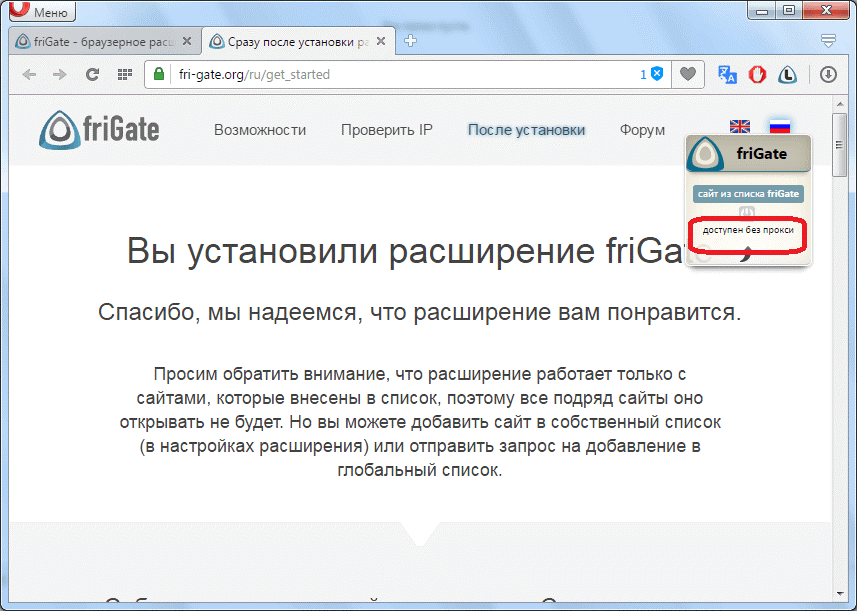
Рис. 7. Процес підключення роутера.
Якщо підключення здійснюється за допомогою 3G/4G-зв’язку, настройка проводиться через іншу вкладку – 3G WAN Connection.
Тут вибирається тільки ім’я точки доступу (APN (дізнатися його можна на сайті провайдера або уточнити в техпідтримці компанії).
Інші налаштування, як правило, встановлюються автоматично.
Додаткові розділи
Крім налаштування підключення до мережі, користувач роутера ZTE має можливість змінювати інші параметри:
- наприклад, у розділі Multi-SSID можна зробити мережу і відкритою і закритою;
- назва підключення змінюється в графі SSIDName;
- максимальна кількість одночасно підключаються пристроїв виставляється у пункті MaximumClients (більшість моделей підтримує до 32 підключень одночасно);
- у пункті EnableSSID мережу можна увімкнути або вимкнути;
- розділ HideSSID дозволяє приховувати бездротову мережу.
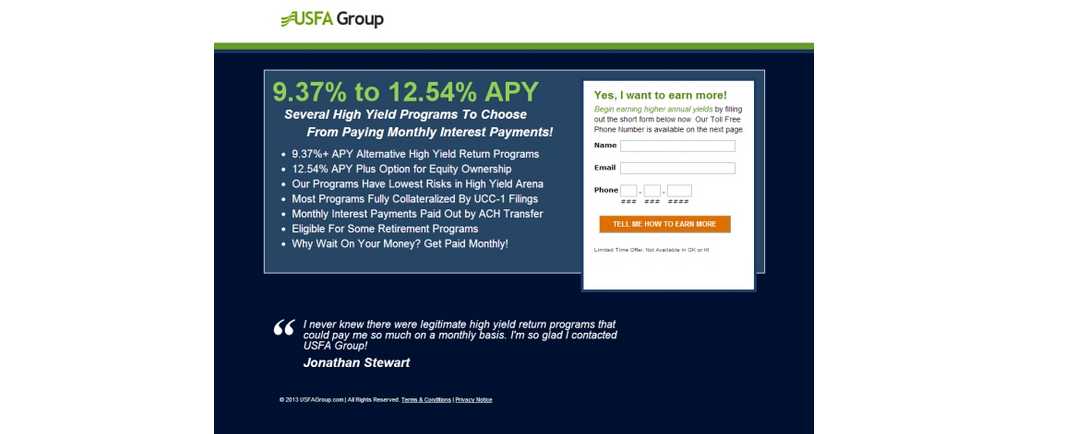
Рис. 8. Налаштування захисту роутера.
Якщо в меню налаштувань є розділ Security, де можна вибрати ключ шифрування WPAPassphrase з довжиною від 8 до 32 символів.
А також тип шифрування Authentication і відповідний алгоритм захисту передачі інформації WPAEncryptionAlgorithm.
Встановлюючи пароль, слід керуватися рядом правил.
В першу чергу, вибирати комбінацію, що складається не менше ніж з 8 символів, серед яких є і малі, і великі літери, а також цифри.
Крім того, небажано використовувати в якості пароля імена і дати народження користувачів.
Вам це може бути цікаво:
Як підключити роутер до роутера через WiFi — 2 простих способи
Кращі поради: Як посилити сигнал WiFi роутера
Кращі поради: Як збільшити швидкість інтернету через wifi роутер
Таємнича кнопка WPS на роутері: що це?
Особливості настройки для різних провайдерів
Налаштування роутерів ZTE трохи відрізняється в залежності не тільки від моделі пристрою, але і від постачальника послуг.
Серед вітчизняних провайдерів користувачі найчастіше вибирають послуги Ростелекома, Білайн і МГТС.
Крім того, що у цих операторів максимальне покриття території країни, у переліку їх послуг можна знайти широкий асортимент тарифів.
При налаштування маршрутизатора для роботи з мережею «Ростелеком» потрібно не тільки включити роботу Wi-Fi (за стандартною методикою), але і виконати наступні дії:
Для правильної роботи роутера ZTE, який повинен працювати в мережі МГТС або Білайн, виконуються ті ж дії, що і при стандартній настройці підключення.
Тобто введення пароля і логіна, активація Wi-Fi і установка параметрів розділів Multi-SSID. У той же час для ADSL-підключення роутери цієї марки вже не використовуються.
Роутер WiFi ZTE E5502 огляд налаштувань користувача
Налаштування роутера ZTE – важливий етап підключення до Інтернету. Детальна інструкція по налаштуванню вашого маршрутизатора

















![[Огляд] Xiaomi MiJia M365 – відмінний [електросамокат] від надійного китайського виробника](http://web-city.org.ua/wp-content/uploads/2018/01/P1160682_1-218x150.jpg)













![[DNS probe finished no Internet] Як виправити помилку?](http://web-city.org.ua/wp-content/uploads/2018/01/1-42-218x150.jpg)














![Як позбавитися від помилки [DHCP не включений на мережевому адаптері] — інструкція](http://web-city.org.ua/wp-content/uploads/2018/01/1-65-218x150.jpg)